Vissa Windows 10-användare klagar över ett problem som de står inför och försöker uppdatera sin Windows 10-dator. Enligt dessa användare ser de ett felmeddelande som säger "Windows 10-uppdateringsfel 0xc1900104”I Windows uppdatering sida. För att lösa problemet, följ dessa enkla korrigeringar på din dator.
Fix-1 Prova Windows Update-felsökaren-
Felsökare för Windows Update är ett inbyggt verktyg för att analysera olika problem med Windows Update och lösa dem.
1. Klicka på Windows-ikonen och klicka sedan på kugghjulsformen för att öppna Inställningar.

2. Klicka nu på “Uppdatering och säkerhet“.

3. Klicka bara på “Felsök“.
4. Klicka sedan på “Ytterligare felsökare“.

5. Nu, till höger i rutan inställningar, rulla ner och klicka på “Windows uppdatering“.
6. Vad du behöver göra är att klicka på “Kör felsökaren“.

Felsökarprocessen letar efter de problem som är associerade med Windows uppdatering bearbeta.
När felsökningen är över stänger du felsökningsfönstret.
Försök att uppdatera din enhet igen. Kontrollera om detta fungerar.
Fix-2 Uppdatera ditt system med MCT-
Du kan skapa en Windows Media Creation ocksål (MCT) för att uppdatera din Windows 10. För att göra det, följ bara dessa enkla steg.
1. Först måste du besöka Nedladdning av Microsoft-programvara sida.
2. Rulla ner och klicka på “Ladda ner verktyget nu“.

3. Välj en lämplig plats för att ladda ner paketet.
4. Klicka på "Spara”För att spara paketet.
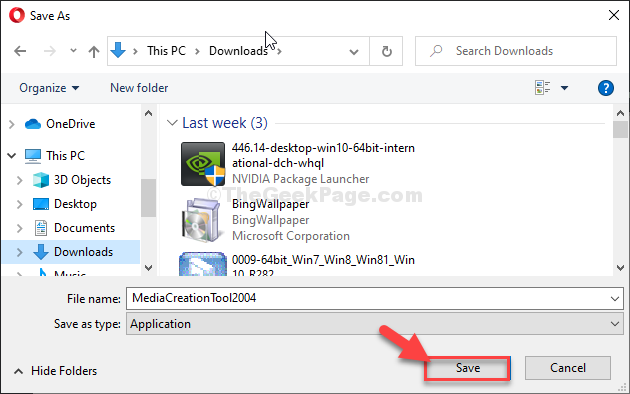
3. Öppna bara platsen i Utforskaren fönster.
4. Sedan, dubbelklickapå “MediaCreationTool2004“.

5. Klicka nu på “Acceptera“.

6. För att uppdatera din dator, klicka på alternativknappen bredvid “Uppgradera den här datorn nu“.
7. Klicka därefter på “Nästa”För att starta uppgraderingsprocessen.

MCT kommer att upptäcka uppdateringspaketet för din dator. Låt det ladda ner och installera paketet på din dator.
Starta om din dator för att slutföra installationsprocessen.
Fix-3 Ändra namnet på mappen SoftwareDistribution-
Byta namn på SoftwareDistribution mappen på din dator kommer säkert att åtgärda problemet. Följ dessa steg noggrant -
1. Skriv “cmd”I sökrutan.
2. För att komma åt Kommandotolken, Tryck "Ctrl + Skift + Enter”För att öppna CMD som administratör.

3. För det första steget i denna 3-stegsprocess måste du först frysa vissa tjänster. För att utföra dessa enkla koder, typ var och en av dem i CMD och sedan slå Stiga på.
nätstopp wuauserv. nätstopp cryptSvc. nätstoppbitar. nettostopp msiserver

4. Utför detta enda kommando för att ändra namnet på det befintliga Softwaterdistribution mapp. Detta skapar en ny SoftwareDistribution-mapp istället för den gamla.
ren C: \ Windows \ SoftwareDistribution SoftwareDistribution.old

5. När du har redigerat namnet på mappen måste du återuppta de stoppade tjänsterna. För att göra det, kör dessa 4 kommandon i terminalen.
netto start wuauserv. net start cryptSvc. startbitar netto. net start msiserver

När alla kommandon körs på din dator, stänger du Kommandotolken fönster.
Starta om din dator och efter att du startat om datorn, leta efter uppdateringar igen.


